Behörigheter och inställningar för gemensamma mappar sprids inte i EAC
När du använder Administrationscenter för Exchange (EAC) för att tillämpa behörigheter eller inställningar på en gemensam mapp och dess undermappar slutförs inte åtgärderna eller så uppstår fel. Den här artikeln beskriver följande problem som påverkar vanliga uppgifter och tillhandahåller lösningar för att slutföra uppgifterna med hjälp av PowerShell.
- Behörigheter som inte tillämpas på vissa eller alla undermappar
- Inställningen läs- och oläst tillämpas inte
- Åldersgränsinställningar tillämpas inte på undermappar
Behörigheter som inte tillämpas på vissa eller alla undermappar
När du tillämpar behörigheter på en gemensam mapp och dess undermappar genom att markera kryssrutan Tillämpa ändringar i den här gemensamma mappen och alla dess undermappar i EAC tillämpas inte behörigheterna på vissa eller alla undermappar.
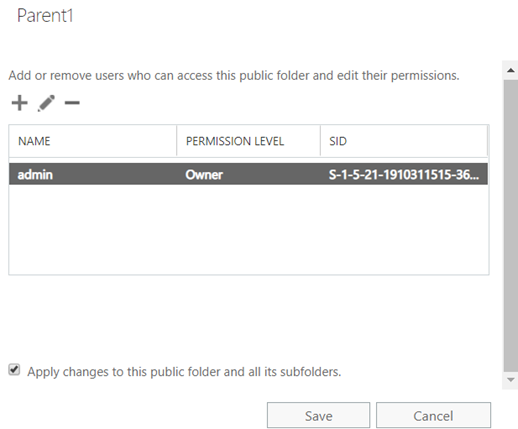
Problemet uppstår om den överordnade mappen och dess undermappar finns i olika postlådor för gemensamma mappar.
Lösning
Undvik problemet så här:
Öppna PowerShell i Exchange-miljön där den gemensamma mappen är aktiv. Du kan göra detta antingen i Exchange Server (lokalt) eller Exchange Online.
Kör skriptetUpdate-PublicFolderPermissions.ps1 genom att ange de parametrar som visas i följande exempel:
.\Update-PublicFolderPermissions.ps1 -IncludeFolders "\MyFolder" -AccessRights "Owner" -Users "John", "Administrator" -Recurse -Confirm:$falseDet här exempelskriptet gör följande:
- Ersätter de aktuella klientbehörigheterna i den gemensamma mappen "\MyFolder" och alla underordnade mappar för användarna "John" och "Administrator".
- Ger "ägare" åtkomstbehörighet till användarna.
- Begär inte bekräftelse från användaren.
Skriptet innehåller detaljerad hjälpdokumentation. Om du vill visa dokumentationen för skriptet kör du följande kommando:
Get-Help .\Update-PublicFolderPermissions.ps1 -Full
Inställningen läs- och oläst tillämpas inte
När du markerar kryssrutan Tillämpa läs- och oläst i den här mappen och alla dess undermappar i en överordnad gemensam mapp i EAC får du följande felmeddelande:
Det gick inte att utföra åtgärden eftersom det inte gick att hitta identiteten för den gemensamma mappen.
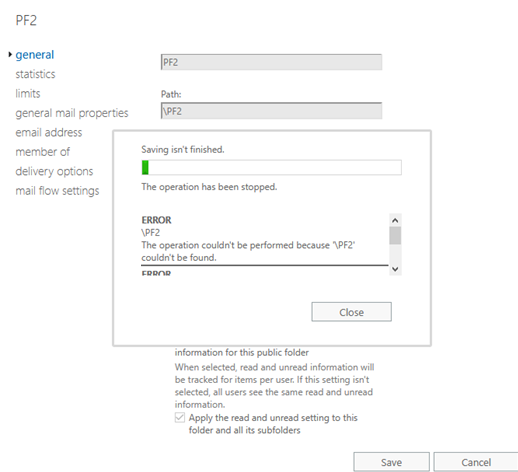
Lösning
Undvik problemet så här:
Öppna PowerShell i Exchange-miljön där den gemensamma mappen är aktiv, antingen i Exchange Server (lokalt) eller Exchange Online.
Använd spårning av läs- och oläst information i den överordnade gemensamma mappen genom att köra följande cmdlet för att ange
PerUserReadStateEnabledvärdet till Sant:Set-PublicFolder -Identity "<\PF>" -PerUserReadStateEnabled $TrueObs! Ersätt <\PF> med den överordnade gemensamma mappidentiteten.
Använd spårning av läs- och oläst information i underordnade gemensamma mappar genom att köra följande cmdlet för att ange
PerUserReadStateEnabledvärdet till Sant:Get-PublicFolder "<\PF>" -Recurse | foreach {Set-PublicFolder -Identity $_.identity -PerUserReadStateEnabled $True}Obs! Ersätt <\PF> med den överordnade gemensamma mappidentiteten.
Åldersgränsinställningar tillämpas inte på undermappar
När du tillämpar åldersgränsinställningar på en gemensam mapp och dess undermappar genom att markera kryssrutan Tillämpa på den här mappen och alla dess undermappar i EAC får du följande felmeddelande:
Det gick inte att utföra åtgärden eftersom det inte gick att hitta identiteten för den gemensamma mappen.
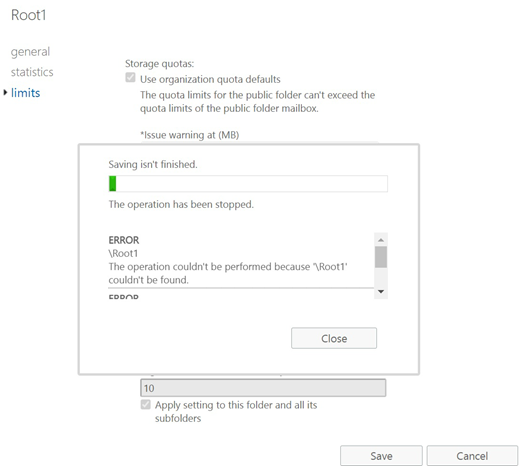
Lösning
Undvik problemet så här:
Öppna PowerShell i Exchange-miljön där den gemensamma mappen är aktiv, antingen i Exchange Server (lokalt) eller Exchange Online.
Kör följande cmdlet för att tillämpa åldersgränsinställningar på undermappar:
Get-PublicFolder "<\ParentPF>" -Recurse | foreach {Set-PublicFolder -Identity $_.identity -AgeLimit "<newagelimit>"}Obs! Ersätt <\ParentPF> med den överordnade gemensamma mappidentiteten.
Följande kommando tillämpar till exempel en åldersgräns på 10 dagar för alla undermappar under Root1:
Get-PublicFolder \Root1 -Recurse | foreach {Set-PublicFolder -Identity $_.identity -AgeLimit "10.00:00:00"}
RetainDeletedItemsFör inställningar som inte tillämpas på undermappar
När du tillämpar RetainDeletedItemsFor-inställningar på en gemensam mapp och dess undermappar genom att markera kryssrutan Tillämpa inställning för den här mappen och alla dess undermappar i EAC får du följande felmeddelande:
Det gick inte att utföra åtgärden eftersom det inte gick att hitta identiteten för den gemensamma mappen.
Lösning
Undvik problemet så här:
Öppna PowerShell i Exchange-miljön där den gemensamma mappen är aktiv, antingen i Exchange Server (lokalt) eller Exchange Online.
Kör följande cmdlet för att tillämpa RetainDeletedItemsFor-inställningar på undermappar:
Get-PublicFolder "<\ParentPF>" -Recurse | foreach {Set-PublicFolder -Identity $_.identity -RetainDeletedItemsFor "<newRetainDeletedItemsFor>"}Obs! Ersätt <\ParentPF> med den överordnade gemensamma mappidentiteten.
Följande kommando tillämpar till exempel RetainDeletedItemsFör 10 dagar på alla undermappar under Root1:
Get-PublicFolder \Root1 -Recurse | foreach {Set-PublicFolder -Identity $_.identity -RetainDeletedItemsFor "10.00:00:00"}
Status
Microsoft är medvetet om dessa problem och publicerar mer information i den här artikeln när en korrigering blir tillgänglig.
Feedback
Kommer snart: Under hela 2024 kommer vi att fasa ut GitHub-problem som feedbackmekanism för innehåll och ersätta det med ett nytt feedbacksystem. Mer information finns i: https://aka.ms/ContentUserFeedback.
Skicka och visa feedback för